A seção do editor de relatórios em que você configura componentes e pode acessar todos os dados adicionados a um relatório do Looker Studio.
O painel de propriedades, o painel de dados e o gerenciador de painéis aparecem no lado direito do editor de relatórios.
- Use o painel de propriedades para configurar os componentes selecionados.
- Use o painel de dados para acessar todas as fontes de dados e os respectivos campos adicionados ao relatório.
- Use o gerenciador de painéis para mostrar ou ocultar os painéis de propriedades e de dados.
O painel de propriedades depende do contexto: ao selecionar um ou mais componentes do relatório, você verifica quais propriedades podem ser configuradas nesses componentes.
Por exemplo, você verá os seguintes elementos quando uma tabela for selecionada em um relatório no modo de edição:
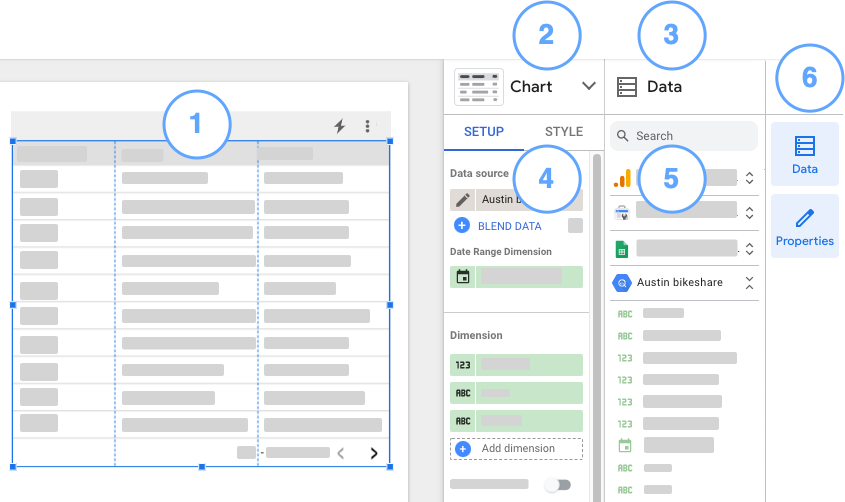
- A tabela selecionada na tela do relatório.
- O painel de dados.
- O painel de propriedades da tabela selecionada.
- A guia de configuração da tabela selecionada (parte do painel de propriedades do gráfico).
- Lista de campos e fontes de dados (parte do painel de dados).
- O gerenciador de painéis.
Recursos relacionados
- Configurar os componentes do relatório
- Adicionar gráficos e controles ao relatório
- Adicionar texto, imagens, linhas e formas
- Referências de gráficos
- Referências de controle
- Configurações do relatório

